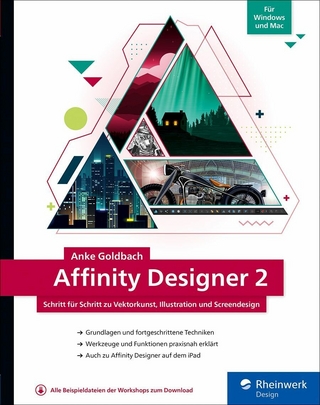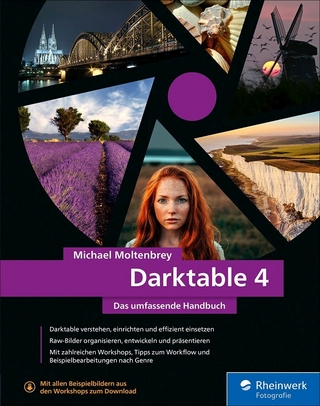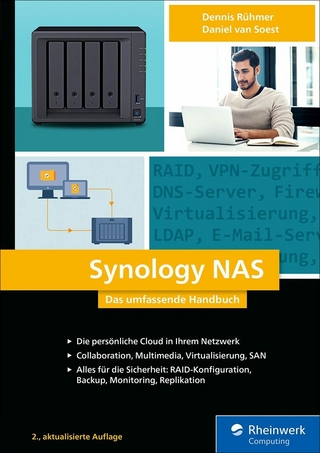GIMP 2.10 (eBook)
382 Seiten
Rheinwerk Design (Verlag)
978-3-8362-6585-0 (ISBN)
Dieses Buch ist Ihr direkter Einstieg in GIMP 2.10! Schritt für Schritt lernen Sie die Welt von GIMP kennen und erfahren, wie vielfältig Sie die zahlreichen Werkzeuge und Funktionen einsetzen können: Sie optimieren Ihre Digitalfotos und verbessern Farben, Schärfe und Belichtung. Sie erstellen Foto-Montagen und setzen Texte und Filter für knallige Effekte ein. Selbst die Gestaltung von Buttons für das Internet ist mit GIMP bald kein Problem mehr. Zahlreiche Workshops zeigen Ihnen ganz genau, wie es geht. Das benötigte Beispielmaterial erhalten Sie natürlich zum kostenlosen Download.
Aus dem Inhalt:
- GIMP-Installation
- Die Benutzeroberfläche
- Werkzeuge und Funktionen
- Malen und Färben, Filter und Effekte
- Auswahlen, Ebenen, Masken und Pfade
- Freistellen, Skalieren, Transformieren
- Farben, Tonwerte und Belichtung
- Schärfen und Weichzeichnen
- Texteffekte, Buttons, Logos
- Retusche und Montage
- Webdesign mit GIMP
- Raw, Fotomontage und Fotocollagen
Robert Klaßen ist freiberuflicher Print- und Video-Designer in den Gebieten der digitalen Bildbearbeitung, Mediendesign, Druckvorstufe und Video-Editing. Als Personal Trainer gibt er sein Wissen in Seminaren weiter und ist Dozent an unterschiedlichen Bildungseinrichtungen. Robert Klaßen ist Adobe Certified Expert für Photoshop. Neben ständigen Beiträgen in Foto- und Broadcasting-Magazinen hat er bereits zahlreiche Bücher und Video-Trainings verfasst.
Vorwort 17
1 Die Grundlagen 21
1.1 GIMP installieren 22
Installation unter Windows 22
Installation unter macOS 24
Besonderheiten am Mac 25
GIMP-Hilfe 26
1.2 Dateien öffnen 26
Der Öffnen-Dialog 26
Mehrere Bilder öffnen 27
Bilder ansehen 28
Weitere Öffnen-Methoden 29
Dateien schließen 30
1.3 Dateien speichern – im GIMP-Format 30
Dateien speichern 31
Dateien nachspeichern 32
1.4 Dateien exportieren – Speicherformate 32
Gängige Speicherformate 32
Dateien exportieren 33
Anzeige filtern 34
1.5 Neue Bilder erzeugen 35
Neue Datei erzeugen 35
Duplikate anlegen 36
1.6 Bildgrößen und Auflösungen 36
Pixel 36
ppi 37
Auflösung 37
ppi und dpi 38
Vektorgrafiken 38
1.7 Farbräume 39
Der RGB-Farbraum 40
RGB-Farben einstellen 40
Farbtiefe 41
Die Farbräume LCH und HSV 42
Der CMYK-Farbraum (Druck) 43
1.8 Blitzeinstieg 44
2 Die Arbeitsoberfläche 51
2.1 Schnellübersicht Arbeitsoberfläche 52
Einzel- und Mehrfenster-Modus 53
2.2 Werkzeuge 53
Der Werkzeugkasten 53
Werkzeugkasten anpassen 54
Werkzeuge aktivieren 55
Tastaturkürzel 55
Werkzeuge einstellen 56
Einstellungen speichern 57
Regler 58
2.3 Die Werkzeuge im Kurzüberblick 58
2.4 Paletten 63
Weitere Dialoge hinzufügen 65
Dialoge an- und abdocken 65
2.5 Bildnavigation 66
Verschieben 66
Zoomen 67
Navigator 68
Navigator im Bildfenster 69
2.6 Ansichten 69
Neue Ansicht erstellen 70
Punkt für Punkt 70
Umkehren & Drehen
Vollbild 71
Bildgröße an Fenstergröße anpassen 72
2.7 Raster und Hilfslinien 72
Raster 72
Raster magnetisieren 73
Raster anpassen 73
Hilfslinien nutzen 75
Hilfslinien rotieren 76
2.8 Das Journal 76
3 Malen und färben 79
3.1 Farben einstellen 80
Vorder- und Hintergrundfarbe 80
Farben aufnehmen 81
3.2 Farbpaletten 83
Paletteneditor 84
Die Malwerkzeuge 84
Malwerkzeug einstellen 89
Pinseldynamiken 90
3.3 Der Pinseleditor 91
Normale Pinselspitzen 92
Farbige Pinselspitzen 92
Animierte Pinselspitzen 93
Pinselspitzen anpassen 93
Der Pinseleditor im Detail 96
Pinsel weitergeben 97
AppData-Ordner anzeigen 97
Externe Pinsel integrieren 98
Eigene Pinselspitzen erstellen 99
3.4 Muster 102
Muster-Grundlagen 102
Ein Muster klonen 103
Ein Muster erzeugen 104
Muster nachbearbeiten 108
4 Auswählen und freistellen 109
4.1 Die Auswahlwerkzeuge 110
Rechteckige Auswahl 111
Elliptische Auswahl 112
Freie Auswahl 112
Zauberstab 112
Nach Farbe auswählen 113
Magnetische Schere 113
Vordergrundauswahl 114
4.2 Auswahlgrundlagen 115
Auswahlen kombinieren 115
Auswahl füllen 116
Weiche Auswahlkanten 117
Auswahl in bestimmter Größe 118
Bildbereiche auswählen und transferieren 119
Auswahl speichern 124
4.3 Die Schnellmaske 126
4.4 Der Auswahleditor 127
5 Ebenen 129
5.1 Ebenengrundlagen 130
Was sind Ebenen? 130
Die Ebenen-Palette 131
Ebeneneigenschaften bearbeiten 134
Ebenengruppen 135
5.2 Bildebenen erzeugen - Basiswissen Fotomontage 136
Ebenendeckkraft 137
Ebenenmodus 138
Ebenenmasken 139
Verlaufsmasken erstellen 142
Verlaufsmasken korrigieren 144
Ebenen speichern 144
Ebenen vereinen 144
5.3 Ebenen in der Praxis – 1
5.3 Ebenen in der Praxis - Ein Filmplakat gestalten 145
6 Zuschneiden, skalieren und transformieren 155
6.1 Transformationswerkzeuge 156
Bildgröße und Arbeitsfläche 163
Bildgröße verändern 164
Interpolation 165
Berechnungen verwenden 165
Die Leinwandgröße verändern 165
6.2 Perspektivische Korrekturen 167
Stürzende Kanten ausgleichen 167
Horizont begradigen 171
6.3 Bildbereiche transformieren 174
7 Farben und Tonwerte korrigieren 177
7.1 Automatische Farbverbesserungen 178
Farbstich entfernen 178
Abgleichen 181
Weißabgleich 181
Kontrastspreizung 182
Farbverbesserung 182
7.2 Farbabgleich 182
7.3 Histogramm und Werte 183
Das Histogramm 183
Der Farbwerte-Dialog 187
7.4 Die Tonwertspreizung 189
Folgen der Tonwertspreizung 189
Einstellungen speichern 194
Schwarz-, Weiß- und Graupunkt bestimmen 195
Zielwerte bestimmen 195
Farbkurven korrigieren 195
7.5 Fotos färben 196
Farben verfremden 196
Rote Augen entfernen 201
Augen einfärben 204
7.6 Fotos kreativ verfärben 208
Vorhandene Farben verändern 208
Filter: Altes Foto 211
Fotos kanalweise bearbeiten 212
8 Belichtung korrigieren 219
8.1 Aufhellen und Abdunkeln mit Ebenenmodi 220
Ein zu dunkles Bild aufhellen 220
Ein zu helles Bild abdunkeln 223
8.2 Fotos punktuell korrigieren 225
Mit Masken korrigieren 225
8.3 Abwedeln und Nachbelichten 230
Das Abwedeln/Nachbelichten-Werkzeug anpassen 230
Typ bestimmen: Abwedler oder Nachbelichter? 231
Umfang und Belichtung einstellen 231
Destruktiv oder non-destruktiv? 231
Abwedler und Nachbelichter im Einsatz 232
8.4 Helligkeit/Kontrast korrigieren 236
Belichtung über Kurven einstellen 238
Helligkeit/Kontrast- oder Werte-Korrektur? 241
9 Scharfzeichnen und weichzeichnen 243
9.1 Fotos schärfen 244
Fotos schnell schärfen 244
Unscharf maskieren im Detail 249
9.2 Fotos punktuell schärfen und weichzeichnen 249
Schärfe mit Masken verändern 250
Schärfe mit Werkzeugen verändern 254
9.3 Weichzeichnen 254
Weichzeichnungsmethoden 257
9.4 Körnung reduzieren oder hinzufügen 258
Körnung entfernen 258
Körnung hinzufügen 262
10 Retusche und Montage 267
10.1 Klonen – Bildbereiche vervielfältigen 268
Arbeiten mit dem Klonen-Werkzeug 268
Grenzen des Klonens 274
Quelle festlegen 275
Ausrichtung festlegen 276
10.2 Reparieren und retuschieren 277
Retusche mit dem Heilen-Werkzeug 277
Größere Flächen retuschieren 280
10.3 Montagen 284
Transparenzen und Alphakanäle 284
Bilder zusammenfügen – Hintergründe austauschen 285
Eigene Hintergründe erstellen 289
10.4 Pixel verschieben 296
Die Warp Transformation 296
11 Raw-Fotos bearbeiten 301
11.1 Raw-Grundlagen 302
Vor- und Nachteile 302
Raw-Plugin prüfen 303
Den Raw-Konverter installieren 304
Raw-Fotos einstellen 305
11.2 Erste Schritte mit Darktable 306
Raw-Fotos erneut öffnen 311
Einstellungen zurücksetzen 311
11.3 Weitere Darktable-Funktionen 312
Stile erzeugen 314
Kameradaten einsehen 315
Raw-Fotos zuschneiden 316
12 Pfade 317
12.1 Pfad-Grundlagen 318
Warum Pfade? 318
Werkzeug »Pfade« 319
Mit Ankerpunkten arbeiten 321
12.2 Pfade verwalten 327
Pfade anzeigen 327
Pfade weiterbearbeiten 328
Pfade umbenennen 328
Pfade hinzufügen 328
Pfade kopieren 329
Pfad löschen 329
12.3 Objekte aus Pfaden erzeugen 330
Pfade nachziehen 330
Linienstile in der Übersicht 333
Flächen füllen 333
12.4 Pfade in anderen Dateien nutzen 335
Pfade exportieren 335
Pfade importieren 336
13 Text 337
13.1 Text-Grundlagen 338
Das Textwerkzeug 338
Texteingabe mit und ohne Editor 339
Ein Textfeld skalieren 340
Text nachträglich formatieren 341
Wissenswertes zur Verwendung von Schriften 341
Text konvertieren 342
13.2 Text und Pfade 342
Text am Pfad entlang 342
Pfad verändern 344
Pfad und Pfadkontur füllen 344
13.3 Texteffekte 345
Text mit Filtern verwenden 345
Bild im Text 348
Chrom- und Schabloneneffekt 351
14 GIMP und das World Wide Web 353
14.1 Fotos für das Web vorbereiten 354
Bilder für das Web vorbereiten und ausgeben 354
Fotos aus dem Web laden 357
14.2 Grafiken für das Web vorbereiten 357
Logos für das Internet 358
Schaltflächen für eine Website erzeugen 359
Ein animiertes Banner erzeugen 364
Optimieren für GIF 369
Anhang 371
Plugins 372
Skripte 374
Index 377
| Erscheint lt. Verlag | 28.9.2018 |
|---|---|
| Sprache | deutsch |
| Themenwelt | Mathematik / Informatik ► Informatik ► Grafik / Design |
| ISBN-10 | 3-8362-6585-0 / 3836265850 |
| ISBN-13 | 978-3-8362-6585-0 / 9783836265850 |
| Informationen gemäß Produktsicherheitsverordnung (GPSR) | |
| Haben Sie eine Frage zum Produkt? |
Größe: 51,6 MB
DRM: Digitales Wasserzeichen
Dieses eBook enthält ein digitales Wasserzeichen und ist damit für Sie personalisiert. Bei einer missbräuchlichen Weitergabe des eBooks an Dritte ist eine Rückverfolgung an die Quelle möglich.
Dateiformat: PDF (Portable Document Format)
Mit einem festen Seitenlayout eignet sich die PDF besonders für Fachbücher mit Spalten, Tabellen und Abbildungen. Eine PDF kann auf fast allen Geräten angezeigt werden, ist aber für kleine Displays (Smartphone, eReader) nur eingeschränkt geeignet.
Systemvoraussetzungen:
PC/Mac: Mit einem PC oder Mac können Sie dieses eBook lesen. Sie benötigen dafür einen PDF-Viewer - z.B. den Adobe Reader oder Adobe Digital Editions.
eReader: Dieses eBook kann mit (fast) allen eBook-Readern gelesen werden. Mit dem amazon-Kindle ist es aber nicht kompatibel.
Smartphone/Tablet: Egal ob Apple oder Android, dieses eBook können Sie lesen. Sie benötigen dafür einen PDF-Viewer - z.B. die kostenlose Adobe Digital Editions-App.
Zusätzliches Feature: Online Lesen
Dieses eBook können Sie zusätzlich zum Download auch online im Webbrowser lesen.
Buying eBooks from abroad
For tax law reasons we can sell eBooks just within Germany and Switzerland. Regrettably we cannot fulfill eBook-orders from other countries.
aus dem Bereich